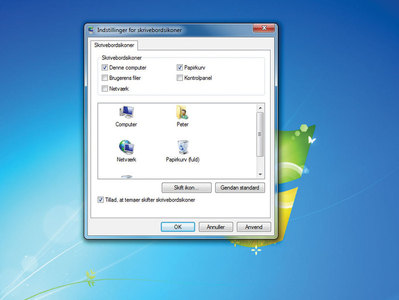
Af Redaktionen
Vi
har vel alle lyst til at gøre vores computere lidt mere
personlige - lidt mere til “vores egen”. Og den letteste
måde at gøre det på er at vælge sin egen
baggrund på skrivebordet. Men hvordan med alle ikonerne, der
ligger ovenpå?
Det kan være, der kun er få ikoner på
dit skrivebord, men mange af os har nærmest tapetseret
skrivebordet med dem. OGSÅ
Og er du træt af de ikonbilleder, som computeren automatisk laver, kan du let lave dem om, så de bedre passer til dit skrivebord, din personlighed, om du vil. I Windows 7 findes der nogle få muligheder, men online kan du finde bogstavelig talt i tusindvis. Vi ser her på begge muligheder for at gøre din computer helt og aldeles “din”.
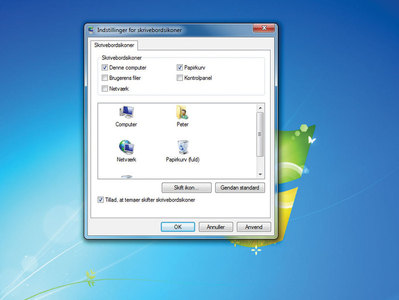
Datatid
tip!
Før
du går i gang bør du lave en mappe, hvor du gemmer alle
ikonerne. Husk at slette dem, du ikke bruger, bagefter.
1 Få fat i ikonerneLÆS OGSÅ
Som standard har Windows 7 kun Papirkurven på skriveordet, og savner du genveje til Dokumenter og Computer, er det oplagt at lave henvisninger til disse mapper på Skrivebordet. Højreklik på Skrivebordet og vælg Personlige indstillinger, tryk herefter på Skift skrivebordsikoner i den øverste venstre del af vinduet.

2 Nu kan du ændre det hele
Nu kan du bestemme, hvilke ikoner du vil have på Skrivebordet – du skal blot vælge den mulighed du vil have med, i det øverste vindue, som kommer frem. Når det er gjort, er det muligt at ændre billedet på deikoner, du har valgt. Du skal vælge det ikon du vil ændre og klikke på Skift ikon.

3 Standardikoner
Når du beder om at ændre ikoner, får du denne ret omfattende liste af muligheder. Du kan vælge, hvilken som helst af dem. Men de er ærligt talt lidt “støvede” og triste, og det kan måske være en anelse svært at finde et, der viser det, som du synes, ikonet skal repræsentere.
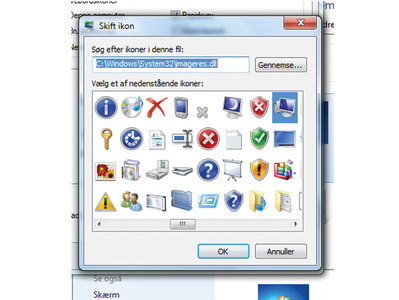
4 Masser af muligheder på nettet
Man kan desværre ikke benytte sine egne billeder som ikoner. Det ville ellers være ret praktisk. Heldigvis kan du finde tusindvis af ikoner, som kan downloades gratis fra internettet. På sider som www.iconarchive.com, kan du finde masser af muligheder og kategorier at vælge imellem.
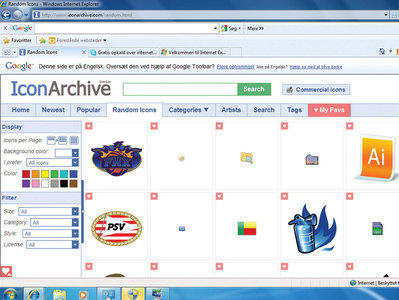
5 Vælg fra hjemmesiden
Øvelsen her består i at ændre “Computer”-ikonet med et, der viser en bærbar computer, da det er en sådan, vi bruger. Det gøres ved at klikke ind på hjemmesiden og søge efter “Laptop-icons” i søgefeltet. Vælg herefter den du helst vil bruge.
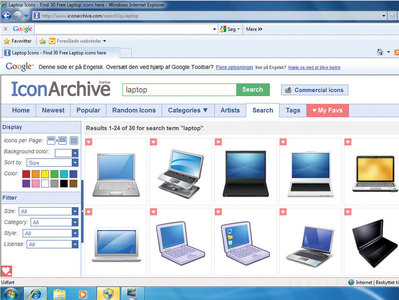
6 Nyt ikon
Gem filen, luk for downloadvinduet og gå tilbage til “Skift Ikon”-vinduet. Klik på Gennemse, Find og vælg det ikon, du lige har downloadet. Klik OK, klik OK en gang til, og det nye ikon burde nu være på dit skrivebord. Når du har gennemført denne proces, bør du være opmærksom på, at det kan give problemer at hente ting fra internettet, så sørg for at benytte sider, du kender, eller ved, har god sikkerhed. Den, vi anbefaler her, har aldrig givet os problemer af nogen art.
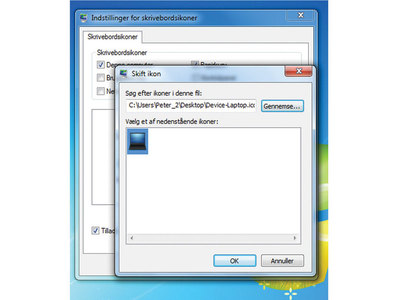
7 Sci-fi-ikoner
Med det nye ikon for Min Computer er mit Skrivebord nu noget flottere, men der er lang vej til, at det er præcist, som vi ønsker det. Man kan vælge temaer, og denne gang er vi gået i ren “natur”-mode. Det er noget mere farverigt end standardikonerne fra Windows. Men du kan også finde mere diskrete ikoner.
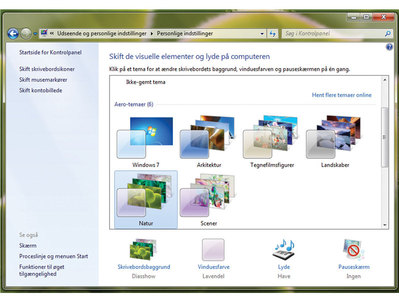
8 Ikoner i dine mapper
Nu har du forhåbentlig en meget mere personlig computer og et skrivebord, der reflekterer, hvem du er. Du kan faktisk også ændre ikonerne på dine mapper, og det er ret enkelt: Højreklik, vælg Egenskaber > Tilpas … og vælg så et af de ikoner, du har dowloadet, som vist herover.

De små billeder og ikoner, der viser mapper og genveje på din computer er særlige ikonfiler. De ligger i forskellige varianter og størrelser, så der altid er en, der passer.